Colocar o controlador online
Coloque o controlador online para confirmar que a matriz de armazenamento está funcionando corretamente. Em seguida, é possível coletar dados de suporte e retomar operações.
Execute essa tarefa somente se a matriz de armazenamento tiver dois controladores.
- Para adição ou substituição de HIC iSCSI:
Certifique-se de que os SFPs iSCSI ou os SFPs de protocolo duplo estejam instalados.
Conecte os cabos aos SFPs e certifique-se de que estejam conectados ao host ou comutador iSCSI correto.
Ligue os hosts.
Configure os hosts ISCSI.
Edite a partição do host para atualizar os IDs da porta do host iSCSI.
Após a reinicialização dos novos hosts iSCSI, use os procedimentos aplicáveis nos hosts para registrar os volumes e para torná-los disponíveis para seu sistema operacional.
- Para adição ou substituição de HIC FC.
Certifique-se de que os SFPs FC ou os SFPs de protocolo duplo estejam instalados.
Conecte os cabos aos SFPs e certifique-se de que estejam conectados ao host ou comutador FC correto.
Ligue os hosts.
Configure os hosts FC.
Edite a partição do host para atualizar os IDs da porta do host FC.
Após os novos hosts FC serem reinicializados, use os procedimentos aplicáveis nos hosts para registrar os volumes e para torná-los disponíveis para seu sistema operacional. Dependendo do seu sistema operacional, dois utilitários são incluídos com o software de gerenciamento de armazenamento (hot_add e SMdevices). Esses utilitários ajudam a registrar os volumes com os hosts e também mostram os nomes dos dispositivos aplicáveis para os volumes.
Talvez seja necessário usar ferramentas e opções específicas que são fornecidas com o sistema operacional para disponibilizar os volumes (ou seja, atribuir letras de unidade, criar pontos de montagem e assim por diante). Consulte a documentação do seu sistema operacional do host para obter detalhes.
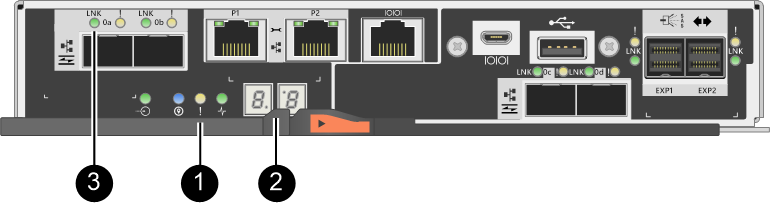
 LED de atenção (âmbar)
LED de atenção (âmbar) Tela de sete segmentos
Tela de sete segmentos LEDs de link host
LEDs de link host